Hari ini kita akan melihat a permohonan yang membolehkan kita melepasi imej daripada iPad kami ke komputer, ke iPhone atau iPad lain, jika kita mahu. Semasa saya menemui aplikasi ini, saya "euforia", saya tahu aplikasi yang melakukannya tetapi mereka dibayar dan semalam ia percuma dan saya memuat turunnya. Sebelum menggunakan aplikasi ini saya menggunakan aplikasi «mail»Untuk menghantar gambar ke e-mel saya sendiri dan memuat turunnya ke Mac saya, tetapi sekarang saya tidak melakukannya lagi.
Pemindahan Imej mempunyai antara muka yang cukup mudah dan mudah digunakan kami memilih gambar yang ingin kami tunjukkan dan kemudian, kita memilih jika kita mahu memindahkannya ke komputer kita, ke iPhone atau iPad lain. Mari lihat bagaimana:
Kami Dua bahagian dalam aplikasi kami:
- Hantar gambar: Tempat di mana kita akan memilih gambar yang akan kita pindahkan ke tempat lain (iPhone, iPad atau komputer)
- Terima gambar: Tempat di mana kita akan menerima gambar
Untuk menghantar gambar
Sekiranya kita mahu menghantar gambar, kita mesti klik Hantar gambar dan pilih gambar yang ingin kami hantar.
Kemudian, kami mengklik butang di kiri atas yang berbunyi: «HANTAR»Dan kita harus memilih sama ada kita mahu menghantarnya ke iPhone atau iPad atau ke komputer kita. Dalam kes ini, kami akan menyebarkannya ke komputer kami:
Kami akan mempunyai dua pilihan untuk muat turun mereka di komputer kami:
Melalui kedua-dua ini alamat disediakan oleh aplikasi, kita mesti memasukkan penyemak imbas komputer kita dan klik pada muat turun:
PENTING!: Kita mesti disambungkan ke rangkaian Wi-Fi yang sama dengan iPad.
Terima gambar
Untuk menerima foto dari komputer, gambarnya hampir sama. Tekan pada skrin utama untuk «Terima Foto»Dan kami akan mempunyai dua alamat lain yang kami masukkan di penyemak imbas kami dan pilih gambar kami dari komputer dan klik Muatnaik gambar:
Sebaik sahaja kami melakukannya, akan kelihatan bahawa iPad itu menyambung dengan komputer:
Dan dalam beberapa saat, gambar akan ada di dalam gambar kami Gulung dari iPad atau iPhone kami.
Seperti yang anda lihat, sangat mudah dan berkesan. Ambil kesempatan! Ia percuma untuk masa yang terhad, Saya mengesyorkan seratus peratus aplikasi ini: Pemindahan Imej.
Maklumat lanjut - Sambungkan ke iPad dari Mac anda seolah-olah ia adalah cakera keras bersama rangkaian (Cydia)
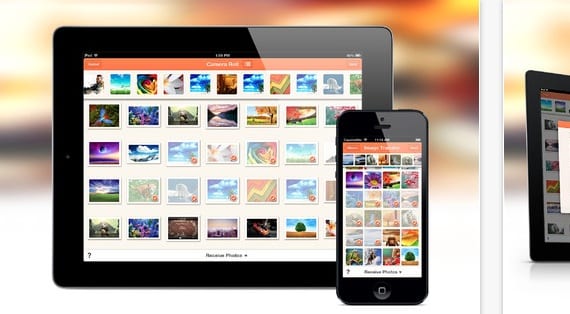



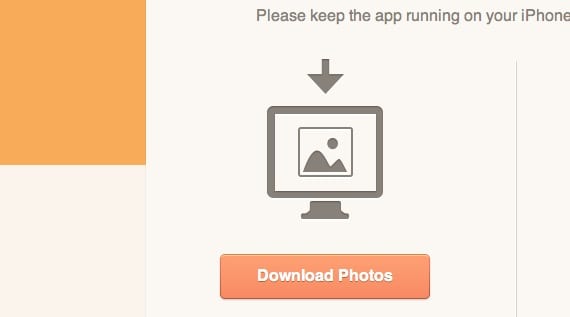
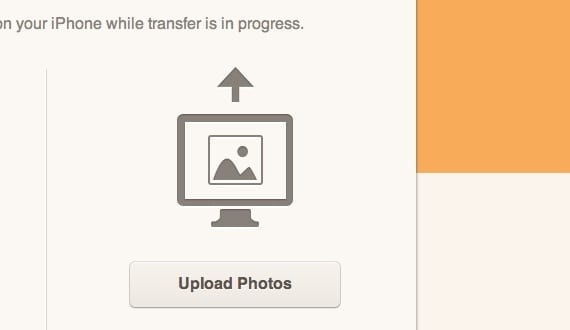
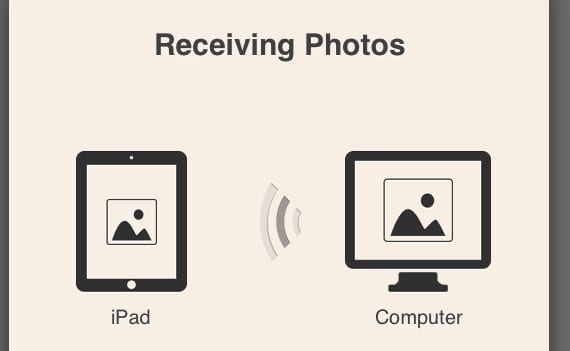
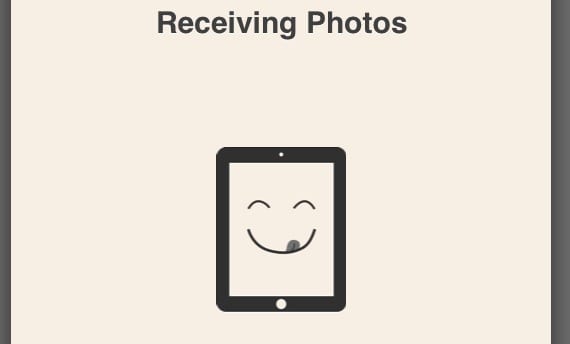

Kami akan mengujinya ...
Saya cuba memindahkan foto dari iPhone ke iPad saya dan saya tidak dapat dan disambungkan ke rangkaian Wi-Fi yang sama tetapi saya tidak dapat memindahkannya, sebenarnya aplikasi ini sangat mudah digunakan tetapi tidak berfungsi untuk saya , Saya akan terus mencuba
Sekiranya anda menghadapi masalah ini, anda mempunyai kemungkinan lain, iaitu dengan memasukkan laman web yang diberikan oleh aplikasi itu sendiri dan memuat turunnya ... Cuba dan beritahu saya ... Jika masih tidak berfungsi untuk anda, anda boleh memutuskan dan menyambung kembali ke yang sama Wifi.
Hai semua! Terdapat aplikasi lain WI FI TRANSFER yang sangat bagus dan serupa. Ia berfungsi dengan cara yang sama dan sangat pantas.
Bagaimanapun, saya juga akan mencuba yang anda cadangkan.
Thank you!
Saya mendaftar Wifi Transfer untuk mencubanya, okey?
salam
agfangofe@gmail.com
"Semudah dan bervariasi" seperti "kongsi semuanya dengan iCloud." Kalendar, peringatan, kenalan, foto ...
Helo ... berapa banyak memori yang ditampung oleh iPad?
Helo !!! Saya tidak menemui PC di mana saya memuat turun foto. Di mana anda biasanya memuat turunnya? Terima kasih !!!!
Saya bertanya kepada anda: adakah anda memuat turun program untuk memindahkan foto ke IPad atau PC?
Ke iPad. Di komputer ia dilakukan melalui penyemak imbas internet